| 为文本或空格添加下划线 | 您所在的位置:网站首页 › 下划线怎么打印出来 › 为文本或空格添加下划线 |
为文本或空格添加下划线
|
为字词及其之间的空格添加下划线
为文本添加下划线的最快方法是按 Ctrl+,然后开始键入。 如果想要停止下划线,请再次按 Ctrl+U。 还可以通过其他几种方式为文本和空格添加下划线。 您要做什么? 示例 为字词及其之间的空格添加下划线
为字词添加下划线,但不要为单词之间的空格添加下划线
更改下划线样式和颜色
使用双下划线
为空格添加下划线
删除下划线 不带下划线的文本 选择要添加下划线的文本。 转到 主页 > 下划线。 或按 Ctrl+U。
选择要添加下划线的文本。 转到 “主页 ”并选择“ 字体 ”对话框启动器
转到“字体”,然后在“下划线样式”下拉列表中选择“仅字”。 更改下划线样式和颜色选择要添加下划线的文本。 转到 “主页 ”并选择“ 字体 ”对话框启动器 提示: 还可以使用键盘快捷方式 Ctrl+D。
使用 “下划线样式 ”下拉列表选择下划线样式。 使用 “下划线颜色 ”下拉列表更改线条的颜色。 使用双下划线选择要添加下划线的文本。 转到 “主页 ”并选择“ 字体 ”对话框启动器
在 “下划线 样式”下拉列表中选择双 下划线 。 为空格添加下划线可以通过按 Shift+连字符 ( ) 来为空格添加下划线,但很难将下划线对齐(例如,如果要创建填充窗体)。 此外,如果打开用于将下划线字符更改为边框线的自动套用格式选项,则按 Shift+连字符 ( ) 行中三次或多次将导致一行扩展段落宽度的行,这可能不是你想要的。 为打印文档添加空格下划线的更好方法是使用 Tab 键,并将下划线格式应用于制表符。 如果要在联机窗体中创建下划线,请在打开底部边框的情况下插入表格单元格。 打印文档的空格下划线若要为打印文档添加空格下划线,请使用 Tab 键,并将下划线格式应用于制表符。 转到 “主页 ”> 显示/隐藏 “ , 以便可以看到指示空格和制表位的标记。 按 Tab 键。 选择要下划线的制表符。 制表符看起来像一个小箭头。
执行下列操作之一: 按 Ctrl+应用简单下划线。 若要应用不同样式的下划线,请转到 “开始 ”,然后选择“ 字体 ”对话框启动器 选择 “下划线样式 ”以选择其他下划线样式。 为联机文档添加空格下划线若要在联机文档或窗体中创建下划线,请插入已打开底部边框的表格单元格。 此方法可确保当有人在行上键入时,该行保持不变。 单击或点击要插入空白下划线的位置。 转到 “插入 > 表”。
选择左上方框以插入 1x1 表格。 如果要在下划线前添加介绍性文本(如姓名或社会安全号码),请插入 一个 2x1 表。 若要更改行的长度,请将指针移到表格的末尾,直到它成为 如果创建了 2x1 表格) ,请单击或点击表格 (或第二个表格单元格。 将显示 “表格工具 ”。 在“ 设计 ”选项卡上,选择“ 边框 > 边框和底纹。 在 “设置”下,选择“ 无”。 在“ 样式”下,选择所需的线条类型、颜色和宽度。 在“ 预览”下的图表中,在下边距标记之间单击或点击以添加下边框。 请确保仅显示底线。 注意: 如果想要查看不打印的浅灰色网格线的表格,请选择表格,转到“表格设计”选项卡旁边的 “布局 ”,然后选择“ 查看网格线”。 如果使用 2x1 表格为介绍性文本腾出空间,则可以在行前键入文本。 删除下划线若要从字词和空格中删除单个下划线,请选择带下划线的文本,然后按 Ctrl+U。 若要删除其他下划线样式,请按 Ctrl+U 两次。 |
【本文地址】




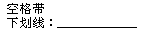
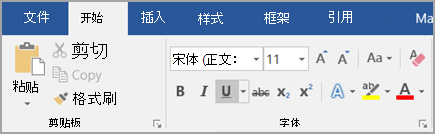
 。
。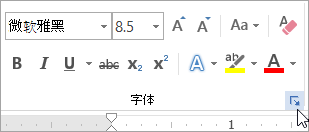
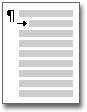
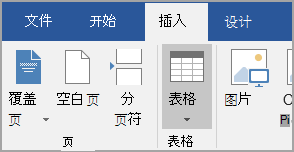
 重设大小指针,然后向右或向左移动箭头以延长或缩短线条。
重设大小指针,然后向右或向左移动箭头以延长或缩短线条。